excel打开后不显示表格内容?
1、在电脑上找到需要打开的EXCEL文件图标,点击鼠标右键,进入下一页面。
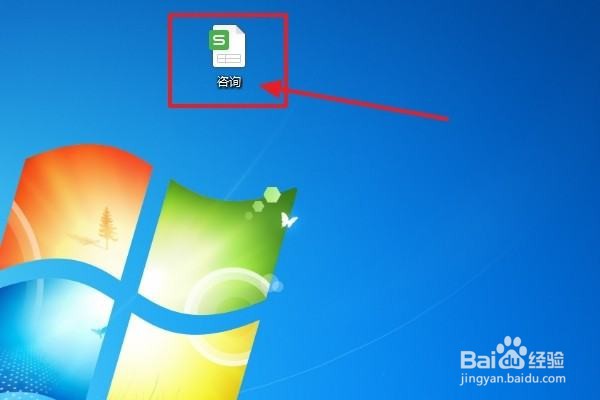
2、鼠标放在图标位置点击鼠标右键,在弹出的选项对话框中选择“打开方式”,点击进入下一页面。
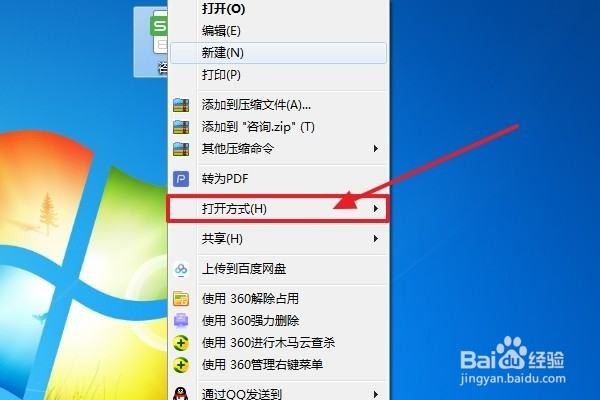
3、在弹出的打开方式下拉菜单中选择“选择默认程序”选项,进入以下页面。

4、在弹出的设置选项对话框中选中WPS2019(或是EXCEL)程序,并将下方的“始终使用选择的程序打开这种文件”前面勾选上,点击确定,即完成设置。

5、设置好之后再打开EXCEL表格就可以看到表格已经恢复正常了,如下图所示。
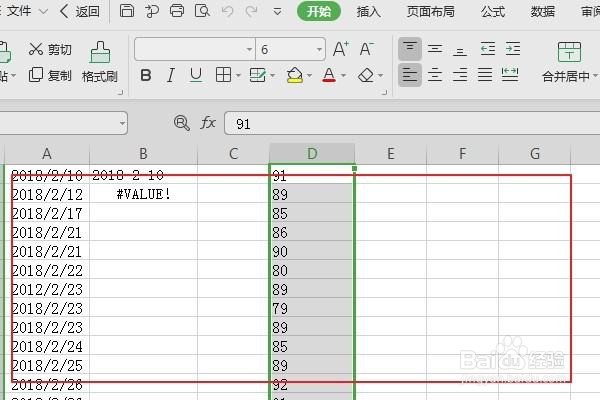
声明:本网站引用、摘录或转载内容仅供网站访问者交流或参考,不代表本站立场,如存在版权或非法内容,请联系站长删除,联系邮箱:site.kefu@qq.com。
阅读量:23
阅读量:25
阅读量:104
阅读量:24
阅读量:173